word箭头符号怎么打?
作者:佚名 来源:雨林木风 2019-05-05 14:36:01
word箭头符号怎么打?有很多用户在工作过程中都需要用到word办公程序,为了使文档中的数据更加清晰,有些用户需要在文档中添加箭头符号,以指出某一块数据,头疼的是,不知道箭头符号在win7系统的word上怎么打出来,为此,笔者整理了下文教程,希望可以帮大家解决问题!(win732位/64位系统通用)
1、首先,打开我们需要用到的Ofiice Word程序;

2、接着,切换Word上方的菜单至“插入”面板,并在该面板中找到“符号”一项;
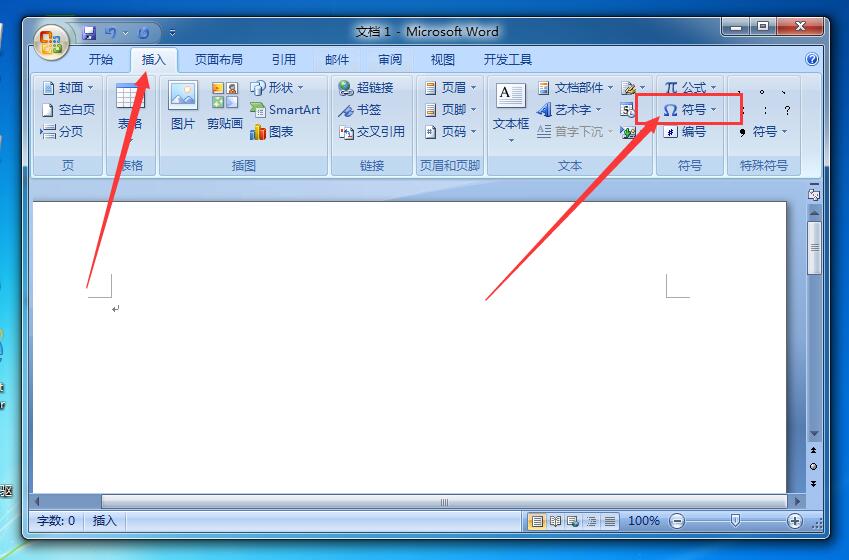
3、点击展开符号选项右侧的“小三角”按钮展开符号面板,并选择“其他符号”选项打开;
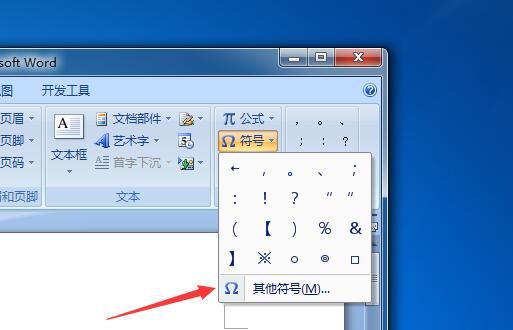
4、滑动符号右侧的滚动条至最底部,即可找到word的箭头符号;
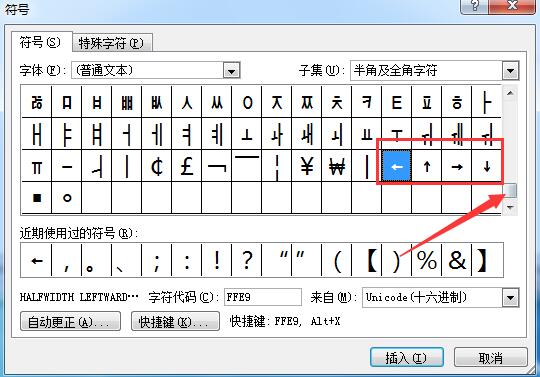
5、点击选中我们需要的箭头符号,并点击窗口右下角的“插入”按钮,即可在word文档中插入箭头符号咯。
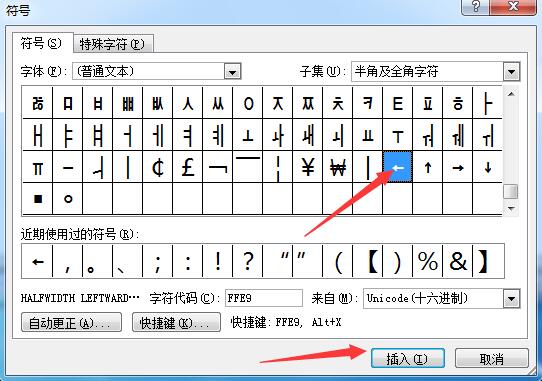
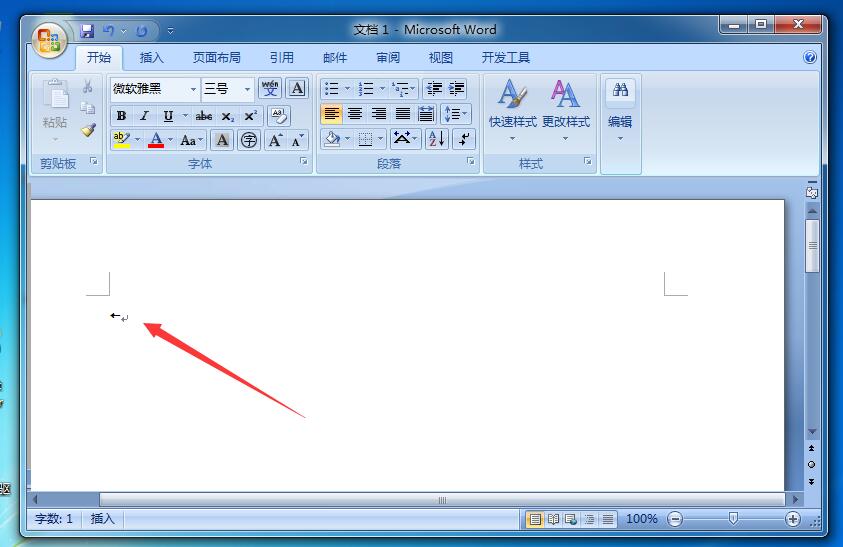
至此,上文分享的便是word箭头符号的输入方法了,更多精彩详细的电脑知识,
相关阅读
- 热门手游
- 最新手游
- 本类周排行
- 本类总排行

























